Bật mí cách thêm ảnh vào Excel trên điện thoại cực nhanh, ai cũng làm được
Nội dung bài viết
Excel - ông vua ứng dụng văn phòng không ngừng nâng cấp, mới đây đã bổ sung tính năng chèn ảnh thông minh tự động co giãn theo ô. Đột phá này giúp trình bày dữ liệu chuyên nghiệp, khoa học và đẹp mắt hơn bao giờ hết.
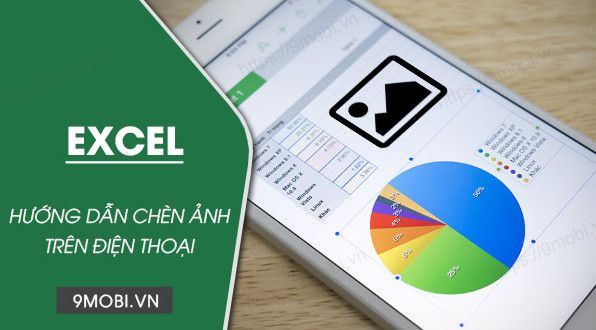
Bí kíp chèn hình vào Excel trên điện thoại dành riêng cho Android và iOS
Hướng dẫn siêu tốc chèn ảnh vào Excel ngay trên điện thoại
- Tải ngay Excel bản Android
- Tải miễn phí Excel phiên bản iOS
Bước 1: Khởi động file Excel cần chỉnh sửa, xác định vị trí muốn chèn ảnh và nhấn vào biểu tượng dấu cộng (+).
Bước 2: Tại menu hiện ra, chọn mục Hình ảnh để bắt đầu quá trình thêm ảnh.
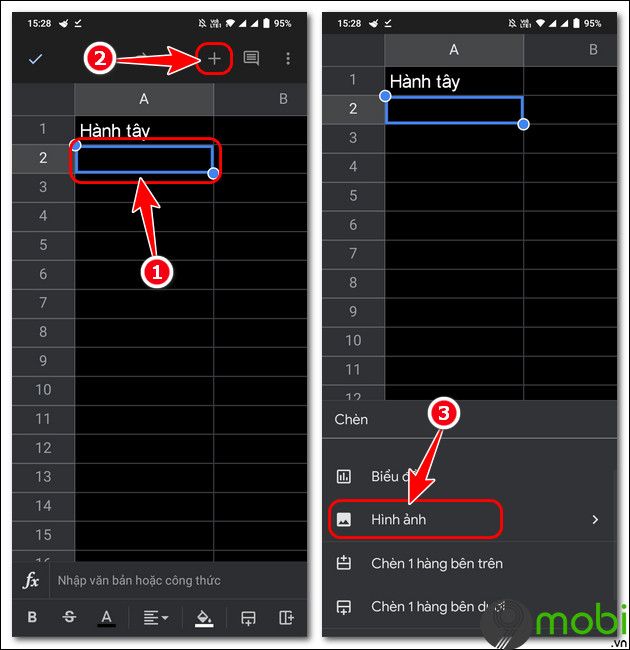
Bước 3: Lựa chọn nguồn ảnh phù hợp:
- Từ thư viện: Chọn ảnh có sẵn trong bộ nhớ thiết bị.
- Từ camera: Chụp ảnh mới trực tiếp bằng điện thoại.
==> Ví dụ: Tripi chọn Từ thư viện để chèn ảnh có sẵn.
Bước 4: Thiết lập chế độ hiển thị cho ảnh:
- Vừa với ô: Tự động điều chỉnh kích thước ảnh phù hợp với ô tính.
- Phủ lên ô: Giữ nguyên kích thước gốc của ảnh.
==> Ví dụ: Tripi chọn Vừa với ô để bố cục gọn gàng.

Bước 5: Chọn ảnh mong muốn từ thiết bị.
- Ngay lập tức ảnh sẽ xuất hiện trên trang tính Excel của bạn.

https://Tripi.vn/cach-chen-anh-vao-excel-30551n.aspx
Việc chèn ảnh vào Excel giúp bảng tính sinh động, dễ hiểu hơn thay vì chỉ toàn con số khô khan. Tuy nhiên, cần sử dụng hình ảnh hợp lý để tránh rối mắt. Ngoài ra, bạn có thể tham khảo thêm cách mở file doc/xlsx khi gặp sự cố không xem được file trên điện thoại.
Có thể bạn quan tâm

12 phong cách trang điểm xinh đẹp giúp bạn gái nổi bật trong ngày 8/3

Cách Dưỡng Da Tự Nhiên Với Sữa

Cách Thoát Khỏi Lệnh Cấm Túc Từ Bố Mẹ

Hướng dẫn chi tiết cách chuyển tiền từ PayPal vào tài khoản ngân hàng

Top 5 địa chỉ cung cấp giống cây trồng chất lượng nhất khu vực Miền Bắc


